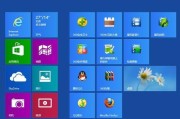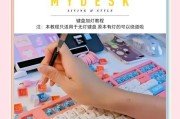在数字化教学的浪潮中,课件成为老师与学生互动的重要工具。而将课件从一个设备传输到另一设备,尤其是在课件与笔记本电脑之间传输时,是教学活动中的常见需求。本文将详细介绍课件传输到笔记本电脑的几种常用方法,并解答一些相关疑问,为您提供全面、实用的指导。
一、使用USB闪存驱动器传输课件
1.1准备USB闪存驱动器
确保您有一个容量足够大的USB闪存驱动器。课件的大小将决定所需的最小存储容量。
1.2将课件复制到USB闪存驱动器
在拥有课件的设备上,打开课件文件夹,选择需要传输的课件文件,并执行复制操作。之后,将USB闪存驱动器插入该设备,打开USB驱动器文件夹,粘贴课件到其中。
1.3从USB驱动器传输到笔记本电脑
将USB闪存驱动器连接到笔记本电脑上,打开“我的电脑”找到USB驱动器图标,然后将课件从USB驱动器拖放到笔记本电脑的存储位置。
1.4注意事项
确保在传输结束后安全地移除USB驱动器,以防止数据损坏。

二、通过电子邮件发送课件
2.1打开邮件服务
登录您的电子邮件账户,并开始撰写一封新邮件。
2.2附加课件文件
点击“附加文件”或类似选项,从计算机中选择课件文件附加到邮件中。
2.3填写收件人地址及邮件内容
填写收件人的电子邮件地址,编辑邮件正文并发送。
2.4接收邮件并下载课件
在笔记本电脑上登录您的电子邮件账户,接收邮件并下载附加的课件到本地。
2.5注意事项
邮件附件大小受限于您的邮件服务商,如果课件过大可能无法直接发送,需压缩文件或选择其他传输方式。

三、使用云存储服务传输课件
3.1注册并登录云存储服务
如百度网盘、腾讯微云等,创建账户并登录您的个人云存储空间。
3.2上传课件到云存储
将课件上传到您的云存储空间中。
3.3在笔记本电脑上下载课件
登录同一云存储服务的网页或客户端,在您的笔记本电脑上下载之前上传的课件。
3.4注意事项
确保您的网络连接稳定,同时,由于云服务存在一定的上传下载速度限制,较大的课件可能需要较长时间。

四、使用蓝牙或无线网络传输课件
4.1启用笔记本电脑的蓝牙功能
确保您的笔记本电脑的蓝牙功能已经打开,并且处于可被发现的状态。
4.2将课件发送到笔记本电脑
在拥有课件的设备上,通过蓝牙将课件发送到笔记本电脑。
4.3使用无线网络传输
确保两台设备处于同一无线网络环境中,然后通过设备间的共享功能或使用文件管理软件传输课件。
4.4注意事项
蓝牙传输速度较慢,适用于文件量不大的情况。无线传输则需要确保网络安全,避免传输过程中的数据泄露。
五、常见问题解答
问题1:传输时课件损坏怎么办?
答:检查源文件是否完整,尝试使用不同的传输方式或设备重新传输。
问题2:如何压缩大文件进行传输?
答:可以使用WinRAR、7-Zip等压缩软件将课件压缩成ZIP或RAR格式,之后再进行传输。
问题3:传输过程中如何保证课件的安全性?
答:使用加密方式或通过可信的云服务传输,确保课件不会在传输过程中被恶意截获。
问题4:传输课件对笔记本电脑配置有要求吗?
答:传输课件主要依赖于存储空间和读写速度,并不需要特别高的配置,但高性能的设备能提供更流畅的传输体验。
问题5:如果传输过程中出现问题该如何解决?
答:首先确认网络连接正常,然后检查传输文件是否完整,必要时可尝试重启设备或重新下载文件。
通过上述内容,您已经了解了如何将课件传输到笔记本电脑的多种方法。您可以根据实际情况选择最适合您的方式,确保课件顺利传输,让教学活动更加高效。如果您在操作过程中遇到任何问题,可以参考本文提供的问题解答,或使用相关的技术支持服务来获得帮助。
标签: #笔记本电脑